本文所分享的知识点是【最新Godaddy域名解析图文教程】,欢迎您喜欢52ij所分享的新闻、攻略、电脑教程及手机知识等经验,下面是详细的讲解。
最新Godaddy域名解析图文教程
前天刚刚在GODADDY全球最大的域名商,哪里注册了几个域名,注册域名让我用了整整三个小时,才成功注册下来,因为很简单,GODADDY,介面是纯英语,而我ENGLISH,水平又很差,他的申请方式跟国内的不太一样,关于域名注册的方法,我会发个时间跟大家发享一下。当我们有了自已的域名后,第一个问题就是要解析到自已的IP,解析成功,就完成域名使命的一半,对于用国内域名的站长,可以比较一下,GODADDY的解析方法。
1. 登入:http://www.godaddy.com/
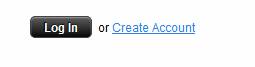
2.LOGIN 这个对于站长应该不陌生,很多网站的后台登入地址是LOGIN.ASP, 在GODADDY 也叫登入,单击LOGIN
![]()
3.USERname/customer 是用户名 password是密码 输入后点LOGIN
4.登入成功后会显示欢迎用户。
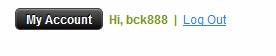
My account是我的用户的意思。 点击我的用户。
5.出现以下这样的页面,
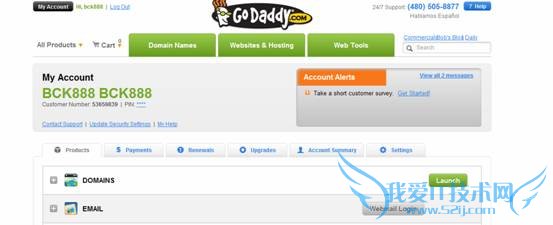
DOMAINS是域名管理, launch是运行的意思 点击Launch
![]()
7.显示的是域名信息,
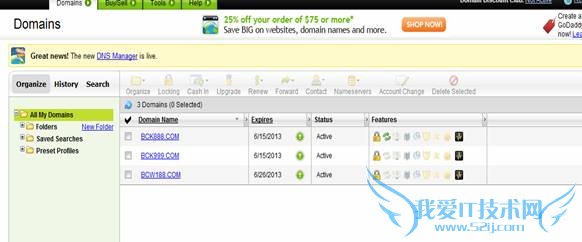
我们就以其中的***.com为直接将鼠标
![]()
放在![]() 双击。
双击。
7.DNS注册信息。
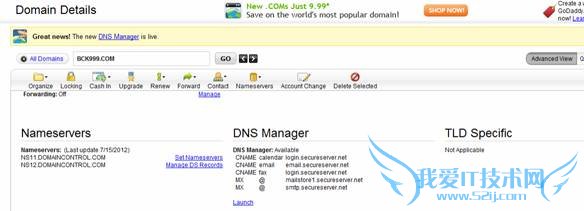
8. ![]() DNS Manager是域名管理,点击
DNS Manager是域名管理,点击![]() lanch运行。
lanch运行。
9.出现以下这样的界面,
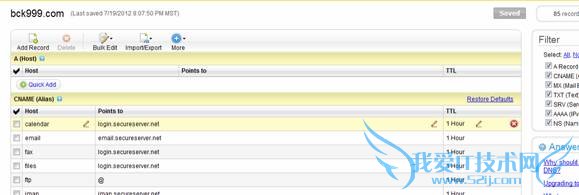
这是解析的最关键步骤。我们要解析A记录,就要在![]() (A主机)完成,
(A主机)完成,
![]() Quick add 是增加。首先点击quick add
Quick add 是增加。首先点击quick add

我将些域名解析到我的空间,173.254.239.192
10.将页往下拉在左下角有
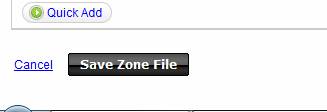
Save zone file是保存的意思
点击保存。
11. 点OK
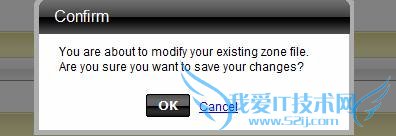
12.点OK
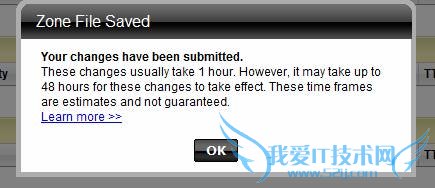
13.我们PING BCY999.COM

14.数据显示已成功。
15.这是完整的GODADDY的解析图解,最新原创。以自已的空间域名做为案例跟大家分享。希望大家在GODADDY中少走弯路。
关于最新Godaddy域名解析图文教程的相关讨论如下:
相关问题:godaddy域名怎么解析,最好有详细步骤,急。。。。
答:昨天帮别的网友是回答的,你可以按一下步骤进行解析。 1、登录GODADDY账户(点击左上角“Log In to My Account”) 2、登录账户以后,仍然点击左上角“My Account” 3、网页中间位置Products下点击DOMAINS 4、想解析哪个域名就点击该域名后面绿色按... >>详细
相关问题:用godaddy解析域名好复杂 弄了半天没弄好 教程上很...
答:你觉得复杂可能是因为英文界面的原因吧,可以去godaddy主机中文指南上看看,上面有详细的解析教程呢。 >>详细
相关问题:在godaddy注册域名后怎样域名解析,指向购买的空间...
答:在A(host)那里的@的IP改成你购买了的空间的IP就行,如果空间是GODADDY的就在空间里设置 在MY PRODUCT 里不是有个 MY HOSTING的么 ,那里可以绑定域名的 >>详细
- 评论列表(网友评论仅供网友表达个人看法,并不表明本站同意其观点或证实其描述)
-
